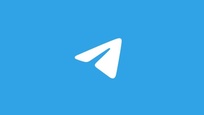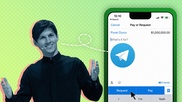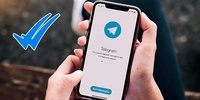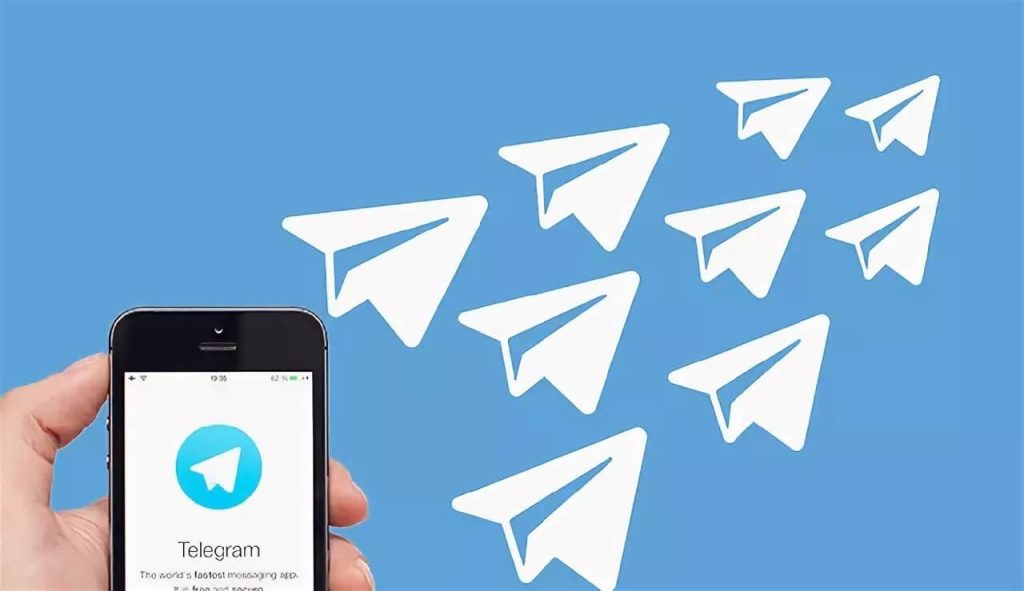
随着远程工作与在线沟通的普及,视频会议已成为企业和个人交流的重要工具。Telegram作为一个功能丰富的即时通讯应用,不仅允许用户发送文本和多媒体信息,还提供了视频会议的功能。本篇文章将详细介绍如何在Telegram中使用视频会议这一功能,帮助用户更高效地开展线上交流。
首先,确保你已经在设备上安装了Telegram应用,并且注册了账号。在桌面版和移动版的Telegram中,都可以进行视频会议,但操作界面可能稍有不同。接下来,我们将分别介绍这两种平台的使用方法。
### 在移动端使用Telegram视频会议
1. **打开应用**:启动Telegram应用,并确保你已登录账号。
2. **创建会议**:在主界面,点击右上角的“笔”图标,选择“新群组”或“新频道”,如果你想与特定的人进行会议,建议选用群组。
3. **添加参与者**:在创建群组的过程中,你可以从联系人列表中添加参与者。完成后,点击“创建”,进入新的聊天界面。
4. **开始视频通话**:在聊天界面,点击右上角的“电话”图标。接着选择“开始视频通话”。这一过程中,系统可能会请求你的摄像头和麦克风权限,请根据提示进行授权。
5. **会议控制**:视频通话开始后,你可以自由切换前置和后置摄像头,调整麦克风音量,静音或取消静音自己。如果需要分享屏幕或文件,可以通过聊天功能完成。
### 在桌面端使用Telegram视频会议
1. **下载和安装**:确保你已下载并安装桌面版本的Telegram,并进行登录。
2. **创建群组**:在左侧菜单中,点击“菜单”图标,选择“新建群组”。添加你希望邀请的参与者,然后创建群组。
3. **开始虚拟会议**:进入群组聊天界面,点击右上角的“通话”按钮,选择“视频通话”。与移动端类似,系统会请求使用摄像头和麦克风。
4. **参与互动**:在视频会议中,每位参与者都可以开启或关闭摄像头,保持或取消静音。在需要分享内容时,你可以选择共享桌面或特定窗口,将信息传递给与会者。
### 提升会议效果的技巧
1. **检查设备设置**:在正式会议之前,务必提前测试麦克风和摄像头的功能,以确保一切顺利。
2. **保持专业形象**:选择一个安静且整洁的环境进行视频会议,避免干扰和不必要的背景噪音。
3. **使用聊天功能**:在视频会议中使用聊天功能,以便共享链接、文档或其他重要信息,这样可以提升会议的效率。
4. **控制会议时间**:为会议设定一个清晰的议程,并尽量控制在预定的时间内完成,确保讨论高效且有序。
### 小结
Telegram的视频会议功能为用户提供了一种便捷的方式进行远程交流。通过简单的步骤,你可以轻松与他人建立联系,无论是进行团队会议、在线讨论还是个人聊天。希望通过本文的介绍,能帮助你更好地利用Telegram进行视频会议,从而提升工作和生活的沟通效率。